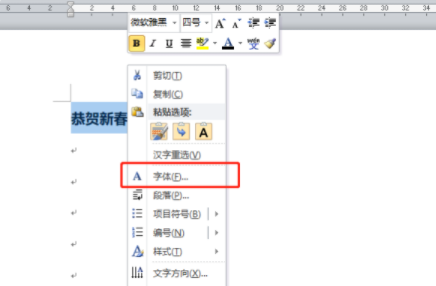
电脑Word加重号怎么打出来?很多小伙伴询问小编关于加重号如何打出来的相关操作,加重号适用于一些需要重点标注的文本,很多小伙伴在键盘上看不见这个符号,所以不知道如何打出来,那马接下来一起看看电脑Word加重号打出来方法吧!
相关阅读:电脑上几种特殊符号如何打出来
1、以Word为例,如下图,首先选中要加着重号的文字,然后点击鼠标右键,在弹出框里选择“字体”;
![1614310700129809.png LKE``_@0KF[{Q~OL{}H3N]S.png](/d/file/jiaocheng/2021/03/b3f67f55f81160186e8ba1ad36386ab3.png)
2、在弹出的字体设置框里,点击着重号右边的倒三角图标,在弹出框里选择着重号的符号,最后点击下面的确定;
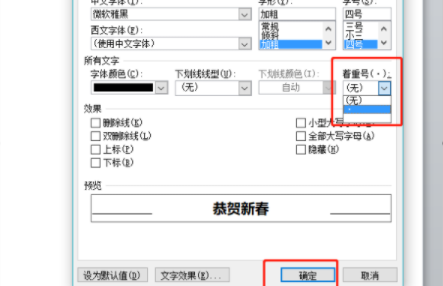
3、可看到所选的文字都成功加上着重号了。

那么以上即是详细教您电脑Word加重号怎么打出来的全部内容,欢迎关注装机吧官网寻找更多有用知识!






 粤公网安备 44130202001059号
粤公网安备 44130202001059号